Linux权限
@TOC
零、前言
本章主要讲解Linux权限的知识
一、Shell命令以及运行原理
- 概念:
Linux严格意义上说的是一个操作系统,我们称之为“核心(kernel) “ ,但我们一般不能直接使用kernel,而是通过kernel的“外壳”程序(shell),来与kernel沟通
- Shell(命令行解释器)的作用:
操作系统的语言是机器语言,用户直接与操作系统沟通成本大,所以Shell将用户的命令翻译给核心(kernel)处理,并将核心的处理结果翻译给用户(提供良好的使用环境)
面对用户的不合意请求,操作系统会拒绝请求,以此来保护操作系统
- Shell与bash:
Shell是命令行解释器的统称,而bash的具体的一种命令行解释器
- 示例:

二、Linux权限的概念
- Linux下有两种用户:
超级用户(root):可以再linux系统下做任何事情,不受限制
普通用户:在linux下做有限的事情
注:超级用户的命令提示符是“#”,普通用户的命令提示符是“$”
- 示例:切换用户

三、Linux权限管理
1、文件访问者的分类
文件和文件目录的所有者: u—User
文件和文件目录的所有者所在的组的用户: g—Group
其它用户: o—Others注:group的意义是在保证文件安全的前提下,进行组内协同
2、文件类型和访问权限
- 示图:
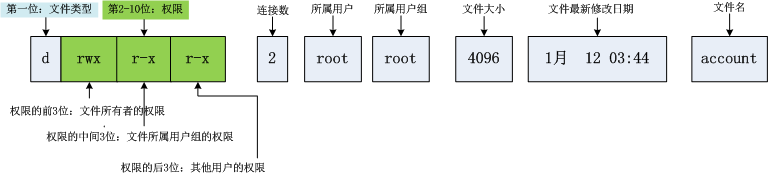
- 示例:
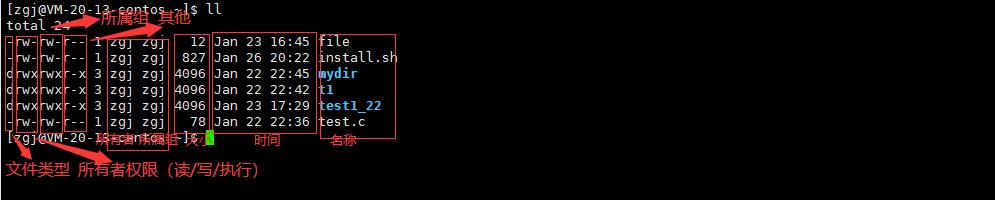
- 文件类型:
d:文件夹
-:普通文件
l:软链接(类似Windows的快捷方式)
b:块设备文件(例如硬盘、光驱等)
p:管道文件
c:字符设备文件(例如屏幕等串口设备)
s:套接口文件
- 基本权限:
读(r): Read对文件而言,具有读取文件内容的权限;对目录来说,具有浏览该目录信息的权限
写(w): Write对文件而言,具有修改文件内容的权限;对目录来说,具有删除移动目录内文件的权限
执行(x): execute对文件而言,具有执行文件的权限;对目录来说,具有进入目录的权限
“—”:表示不具有该项权限
3、文件权限值的表示方法
- 字符表示方法:
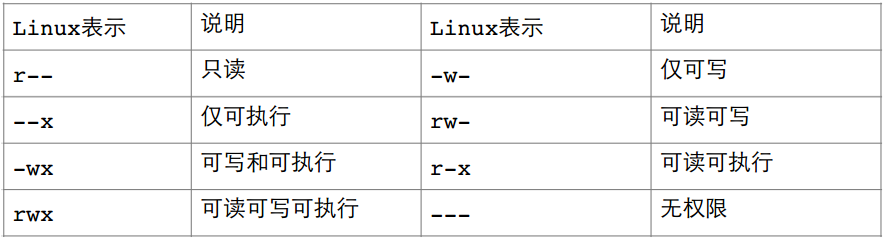
- 8进制数值表示法:
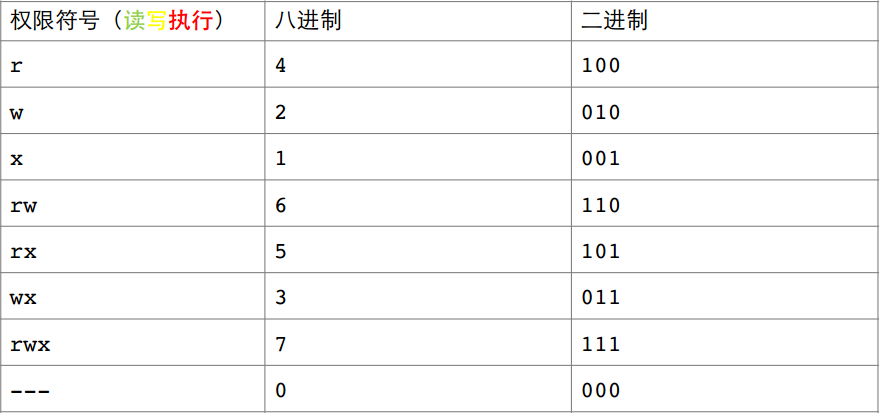
4、文件访问权限的相关设置方法
1)chmod
- 语法:
chmod [参数] 权限 文件名
功能:
设置文件的访问权限
- 常用选项:
R -> 递归修改目录文件的权限
注:只有文件的拥有者和root才可以改变文件的权限
- 修改权限格式1:
用户表示符+/-=权限字符:
+:向权限范围增加权限代号所表示的权限
-:向权限范围取消权限代号所表示的权限
=:向权限范围赋予权限代号所表示的权限
用户符号:
u:拥有者
g:拥有者同组用
o:其它用户
a:所有用户
- 示例:

- 修改权限格式2:
chmod 三位8进制数字
- 示例:
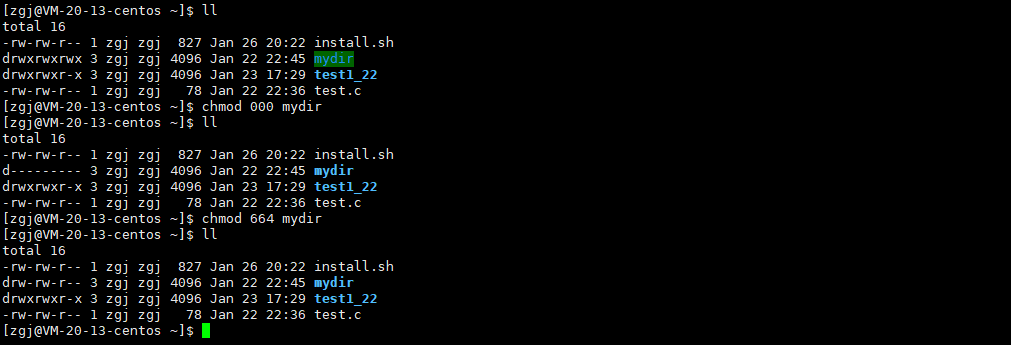
2)chown
- 语法:
chown [参数] 用户名 文件名
- 功能:
修改文件的拥有者
- 常用选项:
R -> 递归修改目录文件的权所有者
- 示例:
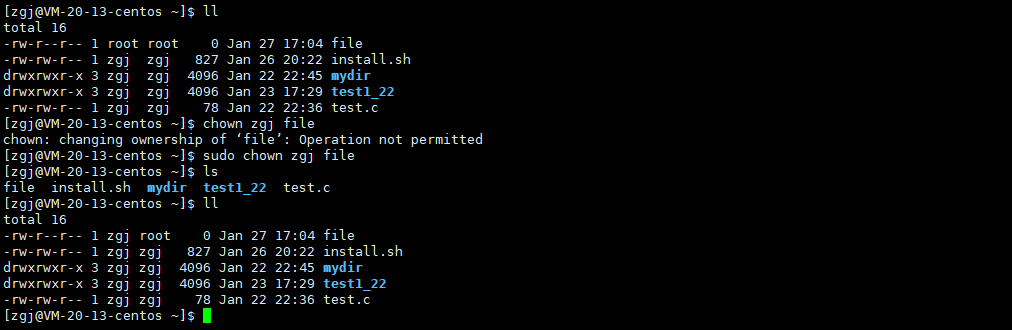
3)chgrp
- 语法:
chgrp [参数] 用户组名 文件名
- 功能:
修改文件或目录的所属组
- 常用选项:
-R 递归修改文件或目录的所属组
- 示例:
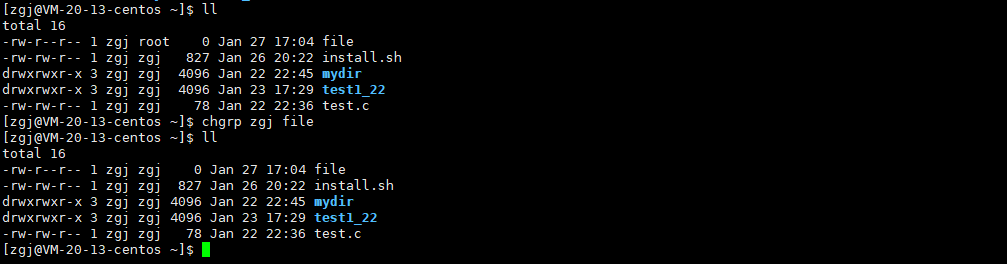
4)umask
- 概念:
新建文件夹默认权限=0666;新建目录默认权限=0777
但实际上你所创建的文件和目录,看到的权限往往不是上面这个值,原因就是创建文件或目录的时候还要受到
umask的影响
功能:
查看或修改文件掩码
- umask权限值:
超级用户默认掩码值为0022,普通用户默认为0002
将现有的存取权限减去权限掩码后,即可产生建立文件时预设权限
- 示例:

5)file
- 语法:
file [选项] 文件或目录…
- 功能:
辨识文件类型
- 常用选项:
-c 详细显示指令执行过程,便于排错或分析程序执行的情形
-z 尝试去解读压缩文件的内容
- 示例:

5、目录的权限
可执行权限: 如果目录没有可执行权限, 则无法cd到目录中
可读权限: 如果目录没有可读权限, 则无法用ls等命令查看目录中的文件内容
可写权限: 如果目录没有可写权限, 则无法在目录中创建文件, 也无法在目录中删除文件
注:只要用户具有目录的写权限, 用户就可以删除目录中的文件, 而不论这个用户是否有这个文件的写
权限
6、粘滞位
- 语法:
chmod +t 目录
- 功能:
当一个目录被设置为"粘滞位"(用chmod +t),则该目录下的文件只能由 :超级管理员删除,该目录的所有者删除,该文件的所有者删除
- 示例:
[root@localhost ~]# chmod +t /home/ # 加上粘滞位
[root@localhost ~]# ls -ld /home/
drwxrwxrwt. 3 root root 4096 9月 19 16:00 /home/
[root@localhost ~]# su - litao
[litao@localhost ~]$ rm /home/abc.c #litao不能删除别人的文件
rm:是否删除有写保护的普通空文件 "/home/abc.c"? y
rm: 无法删除"/home/abc.c": 不允许的操作
7、总结
- 目录的可执行权限是表示你可否在目录下执行命令
- 如果目录没有-x权限,则无法对目录执行任何命令,甚至无法cd 进入目, 即使目录仍然有-r 读权限(这个地方很容易犯错,认为有读权限就可以进入目录读取目录下的文件)
- 如果目录具有-x权限,但没有-r权限,则用户可以执行命令,可以cd进入目录,但由于没有目录的读权限,无法读文件,即使可以执行ls命令,但仍然没有权限读出目录下的文档
- 点赞
- 收藏
- 关注作者


评论(0)